はじめに
クラウド時代において、社員のアカウント管理やセキュリティは 中小企業でも避けて通れない課題 です。
Microsoft が提供する Entra ID(旧称 Azure Active Directory) は、従来の Active Directory のクラウド版に相当する存在で、Office 365 や Teams などのサービスとも連携できるため、すでに Microsoft 365 を利用している企業には特におすすめです。
本記事では、以下の観点から Entra ID の基本を整理します。
- 無料版と有料版の違い
- ユーザー管理のシンプルな始め方
- セルフサービスによるパスワードリセットでの工数削減
無料版と有料版の違い
Entra ID には大きく分けて 無料版・Premium P1・Premium P2 という3つのエディションがあります。
無料版の特徴
- Microsoft 365 契約に付属
- ユーザー作成・削除などの基本的なディレクトリ機能
- SaaS アプリとのシングルサインオン(10件まで)
- MFA(多要素認証)の基本機能
中小企業が最初に利用する場合は、この無料版で十分にスタートできます。
⚠️ 注意点
Entra ID は「アカウント管理サービス」であり、これ単体では Word、Excel、Outlook などの Microsoft 365 Apps は利用できません。
業務で Office アプリを使う場合は、Microsoft 365 Business Standard や E3 などのサブスクリプション を別途契約する必要があります。
Premium P1 の特徴
- 条件付きアクセス(IP制限や端末状態に応じた制御)
- グループベースのアクセス管理
- 自動化されたプロビジョニング
- セルフサービスのグループ管理
セキュリティ強化と運用負荷軽減 のバランスを考えるなら、この P1 が実用的です。
Premium P2 の特徴
- ID 保護(リスクベースのサインイン制御)
- Privileged Identity Management(特権IDの管理)
- 詳細なセキュリティレポート
こちらは大規模環境や金融業界など、厳格なセキュリティ要件がある場合 に検討されるケースが多いです。
👉 中小企業の場合、無料版 → Premium P1 への移行が現実的なステップです。
🔗 Microsoft Learn: Entra ID のエディション比較
ユーザー管理のシンプルな始め方
Entra ID の基本機能は ユーザー管理 です。
Active Directory の経験がなくても、管理画面から直感的に操作できます。
ステップ1:管理センターにログイン
- Microsoft Entra 管理センター にアクセス
- 管理者アカウントでサインイン
ステップ2:ユーザーの追加
- 「ユーザー」メニューから「新しいユーザー」を選択
- 名前、ユーザー名(メールアドレス形式)、初期パスワードを設定
- ライセンス(Microsoft 365 Business Standard など)を割り当て
ステップ3:グループでの管理
- 部署や役職ごとにグループを作成
- 「営業部グループ」「管理部グループ」など
- アクセス権をグループ単位で設定すれば、アカウント管理の手間が激減
👉 これにより、社員の入退社や部署異動にも柔軟に対応できます。
パスワードリセットのセルフサービスで工数削減
中小企業の 一人情シス にとって大きな課題が「パスワード忘れ対応」です。
よくある課題
- 毎週のように「パスワードを忘れた」と問い合わせが来る
- 管理者がリセット作業を行い、本来の業務を圧迫
セルフサービス パスワードリセット(SSPR)のメリット
- ユーザー自身が本人確認(電話/メール/Authenticator アプリ)でリセット可能
- 管理者の対応工数を削減
- セキュリティリスクも低減
導入の流れ
- 管理センターで SSPR を有効化
- リセット時の認証方法(電話・メール・アプリ)を設定
- ユーザーに「最初のサインイン時に情報を登録」してもらう
👉 これにより、管理者が都度リセット対応する必要がなくなり、大幅に効率化 できます。
🔗 Microsoft Learn: セルフサービス パスワードリセット
まとめ
Entra ID は、中小企業にとっても「手軽に導入できるクラウド ID 管理サービス」です。
- 無料版 でも基本的なユーザー管理は可能
- Premium P1 を導入すれば、条件付きアクセスや自動化でさらに効率化
- セルフサービス パスワードリセット によって、一人情シスの負担を大幅削減
- ただし Office アプリは別契約が必要 である点には注意
Microsoft 365 を活用している中小企業であれば、まず無料版から試し、必要に応じて Premium P1 を検討すると良いでしょう。
✅ 関連記事もおすすめ

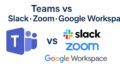

コメント